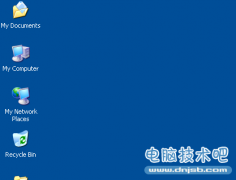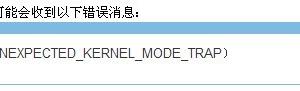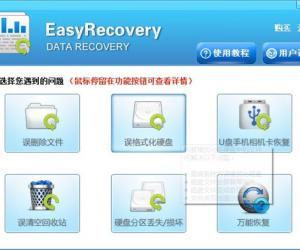Win8.1系统分级怎么找回 Win8.1找回系统分级的图文教程
发布时间:2017-04-13 13:39:04作者:知识屋
Win8.1系统分级怎么找回 Win8.1找回系统分级的图文教程 我们知道Windows系统都有一个系统分级功能,这个功能主要是为了帮助我们更好的对系统性能进行掌握,但是有用户反映说系统分级不见了,那么遇到Win8.1系统分级不见了怎么找回?不知道的朋友请看以下文章内容。
方法/步骤:
第一种方法:通过命令行的方式打开Win8.1系统的评分功能
1、首先我们打开“运行”窗口,方法是Win + R,然后输入winsat formal,回车即可开始系统评分的功能。
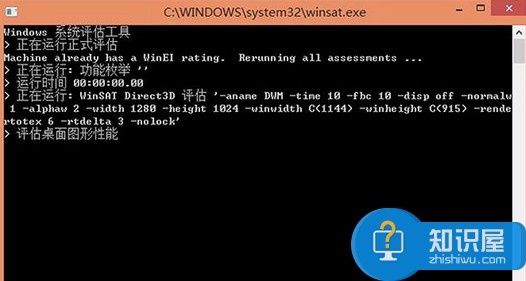
2、这时系统已经开始运行评分功能了,我们只需要等待它评估完毕即可,系统评估完毕后,该窗口会自动关闭,一闪就没了。
3、当系统评估完后,并不会直接显示结果给我们,我们仍然需要使用Win + R打开运行,输入shell:games然后回车即可显示我们的系统评分。
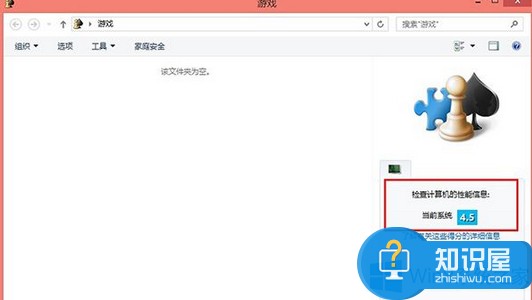
第二种方法:
通过添加一系列的dll组件,然后导入注册表,并对这些组件进行注册,然后我们就可以将系统评分功能添加到控制面板并可视化了,不过这种方法的步骤较为繁琐,就不推荐大家使用了。
以上就是Win8.1怎么找回系统分级的方法了,建议大家使用第一种方法,因为第二种方法十分复杂,因此小编不建议大家使用。
知识阅读
软件推荐
更多 >-
1
 设置路由器:解决192.168.1.1进不去的故障
设置路由器:解决192.168.1.1进不去的故障2013-09-14
-
2
电脑开机蓝屏stop:0X000000ED错误代码怎么解决?
-
3
路由器总掉线怎么回事? 如何解决?
-
4
网络和共享中心打不开怎么办?网络和共享中心打不开的解决方法
-
5
点击淘宝聊天链接无反应是什么原因?
-
6
宽带错误651什么意思?宽带错误651的解决办法!
-
7
硬盘坏了怎么修复 教你如何修复硬盘坏道
-
8
宽带连接错误629代码的解决办法
-
9
近期热门问题:Google打不开?2014谷歌打不开原因分析
-
10
看爱奇艺在线视频画面上有滚动文字怎么办?